Allgemeine Ally-FAQs für Kursleiter
Allgemein
Welche Sprachen werden in Blackboard Ally unterstützt?
Blackboard Ally ist in vielen verschiedenen Sprachen erhältlich. Die Sprachen beziehen sich auf die Ally-Oberfläche sowie die alternativen Formate, einschließlich des Audioformats.
Das Audioformat wird in der Sprache des Quelldokuments gesprochen. Dabei wird der am besten geeignete Akzent, basierend auf dem Standort der Ally-Bereitstellung, verwendet. Beispielsweise würde ein Nutzer für ein englisches Dokument in Nordamerika Englisch mit einem nordamerikanischen Akzent hören, ein Nutzer in Europa einen britischen Akzent und ein Nutzer in Australien einen Akzent in australischem Englisch.
Blackboard Ally ist in diesen Sprachen erhältlich.
- Arabisch
- Katalanisch
- Dänisch
- Niederländisch
- Englisch, USA
- Englisch, GB
- Finnisch
- Französisch
- Französisch, Kanada
- Deutsch
- Hebräisch (derzeit nur Ally-Benutzeroberfläche)
- Irisch
- Italienisch
- Maori (derzeit nur Ally-Benutzeroberfläche)
- Bokmål (Norwegisch)
- Nynorsk (Norwegisch)
- Polnisch
- Portugiesisch
- Portugiesisch, Brasilien
- Spanisch, USA
- Spanisch, Kolumbien
- Spanisch, Mexiko
- Schwedisch
- Türkisch
- Walisisch
Für welche Lernmanagement-Systeme ist Ally verfügbar?
Ally ist derzeit für die folgenden Lernmanagement-Systeme verfügbar:
- Blackboard Learn 9.1 (Q2 2017 CU3-Release und höher)
- Blackboard Learn SaaS Original- und Ultra-Kursansicht
- Instructure Canvas
- Selbst gehostetes Moodle
- Open LMS
- D2L Brightspace
- Schoology
Welche Browser werden unterstützt?
Ally wird im selben Browser wie das Lernmanagement-System (LMS) unterstützt, von dem darauf zugegriffen wird.
- Google Chrome™
- Mozilla Firefox®
- Microsoft Edge®
- Internet Explorer®
- Safari®
Was passiert, wenn ein Kurs kopiert wird? Wird Ally mit der Kurskopie übertragen?
Ja. Wenn Sie einen Kurs kopieren, werden auch alle alternativen Formate und das Feedback des Kursleiters im neuen Kurs verfügbar sein.
Es kann zu einer Verzögerung kommen, bevor alles in den neuen Kurs übertragen wird.
Nach dem Archivieren von Kursen sind nur noch Verweise zur Barrierefreiheit von Dateien verfügbar. Ally ist ein Cloud-Service. Daher werden die alternativen Formate auf den Ally-Servern und nicht im LMS gespeichert. Im Kursarchiv werden die alternativen Formate nicht gespeichert, aber der Verweis aus dem Kursarchiv bleibt weiterhin verfügbar.
Was sind Beispiele dafür, wie Barrierefreiheit allen Teilnehmern zugute kommen kann?
In vielen Fällen kommt die Verbesserung der Barrierefreiheit von Kursinhalten allen Teilnehmern zugute, auch denen ohne Behinderung. Barrierefreiheit hängt oft eng mit der Qualität und Benutzerfreundlichkeit der Kursmaterialien zusammen.
Beispiel 1: Wenn Sie eine ordnungsgemäße digitale Kopie eines Dokuments anstelle eines Scans haben, wird das Dokument für alle Teilnehmer benutzerfreundlicher. Dadurch kann das Dokument leichter lesbar sein, insbesondere bei minderwertigen Scans. Zudem können die Teilnehmer das Dokument durchsuchen und bestimmte Inhalte finden, die Abschnitte des Dokuments kopieren und einfügen usw.
Beispiel 2: Das semantische HTML-Alternativformat ist vollständig reaktionsfähig und mobil-freundlich und erleichtert allen Teilnehmern die Verwendung der Inhalte auf Ihrem Mobilgerät. Das alternative Format ePub macht es einfach, die visuelle Anzeige eines Dokuments zu ändern, und ermöglicht es, Anmerkungen und Hervorhebung hinzuzufügen. Das Audio-Alternativformat kann während einer Pendelfahrt, beim Laufen usw. verwendet werden. Das alternative Format der übersetzten Version kann Teilnehmern mit Zweitsprache helfen.
Beispiel 3: Wenn Sie ein Video mit Untertiteln oder einem Transkript haben, wird die Nutzbarkeit des Videos für alle Teilnehmer erhöht. So können die Teilnehmer das Video durchsuchen und bestimmte Teile finden, das Video kann immer noch in einer lauten Umgebung (z. B. Pendelverkehr) angesehen werden usw.
Beispiel 4: Wenn Sie ein Bild mit einer qualitativen Beschreibung haben, kann dies die Nutzbarkeit des Bilds für alle Teilnehmer erhöhen. Sie kann dazu beitragen, den Inhalt des Bildes und den Bezug zum Kontext zu verdeutlichen, das Bild wird dadurch durchsuchbar usw.
Beispiel 5: Durch die Bereitstellung einer guten Überschriftenstruktur für ein langes Dokument wird die Nutzbarkeit des Dokuments für alle Teilnehmer erhöht. Es bietet zusätzliche Struktur, wodurch die Bearbeitung und Verarbeitung der Inhalte einfacher wird. Darüber hinaus kann ein Inhaltsverzeichnis generiert werden, das die Navigierbarkeit des Dokuments verbessert.
Hat die Verwendung von Ally Auswirkungen auf die Kursgestaltung?
Es kommt eine Anzeige für die Bewertung der Barrierefreiheit Ihrer Dateien hinzu. Sonst ändert sich nichts für Sie. Diese Bewertung wird in Form eines Tachometers neben Ihren Dateien dargestellt. Klicken Sie auf den Tachometer, um die Barrierefreiheit der Datei genauer zu betrachten und die Datei zu optimieren.
Was ist für Teilnehmer sichtbar?
Den Teilnehmern wird links oder rechts neben einem Dokument ein Menü angezeigt. In diesem Menü können sie auf „Alternative Formate“ klicken, um die zum Herunterladen verfügbaren Versionen anzuzeigen. Zwar können Teilnehmer alternative Formate Ihrer Dateien herunterladen, Sie sollten aber dennoch die Dokumente per Kursleiterfeedback verbessern.
Was passiert mit meinen Originaldateien?
Die Original-Datei bleibt in Ihrem LMS. Ally speichert keine Kopie des Originals, verschiebt es und löscht es nicht.
FAQs zur Ally-Checkliste zur Barrierefreiheit
Welche Inhalte lassen sich mit Ally prüfen?
Aktuell werden mit Ally Dateien in den folgenden Formaten überprüft:
- PDF-Dateien
- Microsoft® Word-Dateien
- Microsoft® PowerPoint®-Dateien
- OpenOffice-/LibreOffice-Dateien
- Hochgeladene HTML-Dateien
- Bilddateien (JPG, JPEG, GIF, PNG, BMP, TIFF)
- WYSIWYG/VTBE-Inhalte
Die Ergebnisse für WYSIWYG-Inhalte werden nur im Institutionsbericht und Bericht zur Kursbarrierefreiheit angezeigt.
- YouTubeTM Videos, die in WYSIWYG/VTBE-Inhalte eingebettet sind
Auf welche Probleme hinsichtlich der Barrierefreiheit prüft Ally die Dateien?
Die Checkliste, nach der Ally die Dateien bewertet, basiert auf den WCAG 2.1 AA (Web Content Accessibility Guidelines, Richtlinien für barrierefreie Webinhalte). Dabei handelt es sich um einen internationalen Standard für die Barrierefreiheit digitaler Inhalte, an dem sich zunehmend Gesetze und Auflagen weltweit orientieren.
Zusätzlich bezieht Ally noch weitere eigene Kriterien in die Bewertung von Qualität und Benutzerfreundlichkeit der Dateien mit ein.
Wie geht Ally mit Inhalten um, die sich nicht überprüfen lassen?
Inhalte, die nicht auf Probleme bei der Barrierefreiheit überprüft werden können, beispielsweise ZIP-Archive und XML-Dateien, werden im Einrichtungsbericht von Ally unter „Sonstiges“ aufgeführt. Die Barrierefreiheit dieser Inhalte wird nicht bewertet, die Inhalte fließen nicht in die Bewertung der Barrierefreiheit der Einrichtung ein und zu diesen Inhalten gibt es keine Markierung oder Option zum Herunterladen alternativer Formate in der Benutzeroberfläche.
Weitere Informationen zum Einrichtungsbericht für Administratoren
Was ist eine Kontrastprüfung?
Durch Kontrastprüfungen wird festgestellt, ob ein ausreichender Kontrast zwischen der Textfarbe und der Hintergrundfarbe besteht. Texte mit unzureichendem Kontrast sind für jeden schlecht lesbar, insbesondere jedoch für Teilnehmer mit einer Sehbehinderung, z. B. Farbblindheit.
Ally verwendet die in den WCAG 2.1 AA-Richtlinien festgelegten Kontrastanforderungen.
Verwenden Sie bei jeder Inhaltsüberprüfung den Colour Contrast Analyser von der Paciello Group.
FAQs zu alternativen Formaten
Alternative Formate
Welche alternativen Formate werden von Ally erstellt?
Welche alternativen Formate werden von Ally erstellt?
Ally stellt alternative Formate für diese Inhaltstypen bereit:
- PDF-Dateien
- Microsoft® Word-Dateien
- Microsoft® Powerpoint®-Dateien
- OpenOffice-/LibreOffice-Dateien
- Hochgeladene HTML-Dateien
- Im LMS-Kurseditor erstellte Inhalte (WYSIWYG)
Alternative Formate für WYSIWYG-Inhalte sind derzeit nur für Blackboard Learn Ultra, Blackboard Learn Original, Instructure Canvas, D2L Brightspace und Schoology verfügbar.
Diese alternativen Formate können generiert werden:
- OCR-fähige Version (für gescannte Dokumente)
- PDF mit Tags (derzeit für Word-, PowerPoint- und OpenOffice- oder LibreOffice-Dateien)
- Mobil-freundliches HTML
- Audio
- ePub
- Elektronisches Brailleformat
- BeeLine Reader
- Übersetzte Version
- Übersetzte Versionen sind standardmäßig deaktiviert. Administratoren können eine Supportanfrage einreichen, um dies zu aktivieren.
Werden alternative Formate generiert, wenn eine Anfrage zum Herunterladen gestellt wird?
Wenn ein alternatives Format für ein Inhaltselement zum ersten Mal angefordert wird, wird es von Ally bei Bedarf generiert. In den meisten Fällen dauert dies 1-2 Minuten.
Sobald das alternative Format generiert wurde, wird es heruntergeladen. Ally speichert dann das Ergebnis, sodass alle weiteren Anfragen für dasselbe alternative Format sofort vom Cache aus bedient werden und es heruntergeladen werden kann.
Kursleiter-FAQs zu alternativen Formaten
Was muss der Kursleiter tun, um alternative Formate für ein Inhaltselement zu generieren?
Nichts. Ally nimmt vorhandene oder neue Materialien automatisch auf, überprüft sie anhand der Checkliste zur Barrierefreiheit und stellt die alternativen Formate sowohl dem Teilnehmer als auch dem Kursleiter zur Verfügung.
Gibt es eine Größenbeschränkung für Dateien?
Ally erzwingt keine Dateigrößenbeschränkung. Es kann Fälle geben, in denen der Algorithmus für bestimmte große Dateien keine alternativen Formate generieren kann.
- Beschränken Sie den ursprünglichen Inhalt auf weniger als 100 Seiten, um ein OCR-Format für gescannte Dokumente zu generieren.
- Beschränken Sie den Inhalt für das Audioformat auf 100.000 Zeichen. Diese Zeichenmenge entspricht in der Regel mindestens 30 Seiten oder Audioinhalten von mehreren Stunden.
- Beschränken Sie den Inhalt für das übersetzte Format auf 30.000 Zeichen.
- Beschränken Sie Dateien, die über das Fenster „Kursleiterfeedback“ hochgeladen werden, auf 50 MB.
Wie geht Ally mit kennwortgeschützten Inhalten um?
Ally erkennt kennwortgeschützte Inhalte und bewertet den Inhalt mit 0 % Barrierefreiheit. Ally stellt dann eine Anleitung bereit, um das Kennwort über das Feedback des Kursleiters zu entfernen. Ally generiert keine alternativen Formate für kennwortgeschützte Inhalte, da kein Zugriff auf den eigentlichen Inhalt möglich ist.
Kann ich alternative Formate deaktivieren?
Ja. Sie können bei Bedarf alternative Formate für einzelne Inhaltselemente deaktivieren. Sie können sie später wieder aktivieren.
FAQs zur übersetzten Version
Alternatives Format der übersetzten Version
Dieses alternative Format stellt eine maschinell übersetzte Version des ursprünglichen Inhalts in insgesamt 50 verschiedenen Sprachen bereit. Es werden PDF-, Word-, PowerPoint- und HTML-Dokumente unterstützt.
Die Genauigkeit variiert und hängt von der Art der Sprache ab, die im Dokument verwendet wird. Zum Beispiel davon, ob Fachsprache, komplexe Satzstrukturen und Umgangssprache enthalten ist.
Warum sollte das alternative Format der übersetzten Version verwendet werden?
Das alternative Format der übersetzten Version eignet sich hervorragend für Inhalte, die nicht in Ihrer Muttersprache vorliegen. Die übersetzte Version ist eine ideale Ressource, um den Inhalt mit dem Originaldokument zu vergleichen, wenn Sie nicht weiterkommen oder Verständnisprobleme haben.
In welchen Sprachen ist das alternative Format der übersetzten Version verfügbar?
Die übersetzte Version ist zurzeit in den folgenden Sprachen verfügbar:
- Afrikaans
- Albanisch
- Amharisch
- Arabisch
- Armenisch
- Aserbaidschanisch
- Bengali
- Bosnisch (lateinisch)
- Bulgarisch
- Katalanisch
- Chinesisch (vereinfacht)
- Chinesisch (traditionell)
- Kroatisch
- Tschechisch
- Dänisch
- Dari
- Niederländisch
- Englisch
- Estnisch
- Finnisch
- Französisch
- Französisch (Kanada)
- Georgisch
- Deutsch
- Griechisch (modern)
- Gujarati-Sprache
- Haitianisch
- Haussa-Sprache
- Hebräisch
- Hindi
- Ungarisch
- Isländisch
- Indonesisch
- Italienisch
- Japanisch
- Kannada
- Kasachisch
- Koreanisch
- Lettisch
- Litauisch
- Mazedonisch
- Malaiisch
- Malayalam
- Maltesisch
- Mongolisch
- Bokmål (Norwegisch)
- Paschtu
- Persisch (Farsi)
- Polnisch
- Portugiesisch
- Rumänisch
- Russisch
- Serbisch (lateinisch)
- Singhalesisch
- Slowakisch
- Slowenisch
- Somali
- Spanisch
- Spanisch (Mexiko)
- Swahili
- Schwedisch
- Tagalog
- Tamil
- Telugu
- Thailändisch
- Türkisch
- Ukrainisch
- Urdu
- Usbekisch
- Vietnamesisch
- Walisisch
Unterstützung ist für die folgenden Sprachen innerhalb des alternativen Formats der übersetzten Version nicht verfügbar:
- Bosnisch (kyrillisch)
- Serbisch (kyrillisch)
Feld für Kursleiterfeedback
FAQs für Kursleiterfeedback
Wie kann ich mir einen Überblick über alle Probleme verschaffen?
Wählen Sie Alle Probleme, um alle Probleme in der Datei anzuzeigen. In dieser Ansicht sehen Sie, um wie stark die Bewertung durch Behebung der einzelnen Probleme verbessert werden kann. Suchen Sie das Problem, das Sie beheben möchten, und wählen Sie Beheben aus.
Welcher Schwellenwert gilt für die Farbe der Barrierefreiheits-Kennziffer?
Wir versehen jedes Dokument mit einem Wert für die Barrierefreiheit. Hierbei handelt es sich um einen Prozentwert, aus dem hervorgeht, wie zugänglich ein Element ist, wie viele Teilnehmer in welchem Maße betroffen sind usw. Zur Berechnung des Werts für die Barrierefreiheit eines Dokuments ziehen wir einen gewichteten Durchschnitt aus verschiedenen Regeln und Überprüfungen heran. Die Gewichtung trägt dabei der Bedeutung und Auswirkung der einzelnen Regeln Rechnung.
Innerhalb der Benutzeroberfläche gelten Schwellenwerte für die Bestimmung der Farbe der Kennziffer.
Bewertungssymbole für Ally-Barrierefreiheit
Die Bewertungen reichen von Niedrig bis Perfekt. Je höher der Wert, desto weniger Probleme.
- Niedrig (0-33 %): Braucht Hilfe! Es gibt erhebliche Probleme mit der Barrierefreiheit.
- Mittel (34-66 %): Etwas besser. Einige Aspekte der Datei sind barrierefrei, aber es besteht noch Verbesserungsbedarf.
- Hoch (67-99 %): Fast da. Die Datei ist barrierefrei, kann jedoch noch weiter optimiert werden.
- Perfekt (100 %): Perfekt! Es wurden keine potenziellen Probleme gefunden, aber weitere Verbesserungen sind eventuell dennoch möglich.
Die Barrierefreiheit ist definiert als ein Spektrum, in dem weitere Verbesserungen stets möglich sind. Es lässt sich nicht leicht sagen, ab wann ein Element „barrierefrei“ ist. Es gilt jedoch, dass ein Element ziemlich frei von Barrieren ist, wenn es sich in der grünen Zone befindet.
Für welche Inhaltstypen ist die Browservorschau verfügbar?
Die Browservorschau ist derzeit für diese Dateien verfügbar:
- Bilder
- PDF-Dokumente
- Word-Dokumente
- PowerPoint-Präsentationen
- OpenOffice-/LibreOffice-Dateien (Writer und Impress)
- In Ihrem LMS erstellte WYSIWYG-Inhalte
Anhand dieser Vorschau können Sie dann Stellen mit spezifischen Problemen bei der Barrierefreiheit identifizieren. Für diese Probleme werden derzeit Hervorhebungen vorgenommen:
- Bilder ohne eine entsprechende alternative Beschreibung
- Textfragmente mit unzureichendem Kontrast
- Tabellen ohne Tabellenüberschriften
Das Feedback für andere Probleme mit der Barrierefreiheit zeigt nur die Inhaltsvorschau ohne Hervorhebungen an.
YouTube-Videos
Wie geht Ally bei YouTube-Videos vor?
Ally prüft YouTubeTM-Videos auf Untertitel und gibt diese Informationen in den Berichten zur Barrierefreiheit an. Automatisch generierte YouTube-Untertitel gelten nicht als gültige Untertitelungen. Alle YouTube-Videos mit automatisch generierten Untertiteln werden im Institutionsbericht als „ohne Untertitel“ betrachtet.
Ally prüft sowohl eingebettete YouTube-Videos als auch Links zu YouTube-Videos.
Im Rahmen des Berichts listet die Spalte „HTML: Der HTML-Inhalt enthält Videos ohne Untertitel“ die Anzahl der HTML-Inhalte und Dateien auf, die YouTube-Videos ohne Untertitel enthalten. Beim Exportieren des Institutionsberichts lautet der Spaltenname HtmlCaption:2.
Dieses Problem hat keine Auswirkungen auf die Gesamtbewertung, da Ally derzeit nicht die Genauigkeit automatisch generierter Untertitel validieren kann.
Es stehen derzeit weder Feedbacks noch alternative Formate für Videos zur Verfügung.
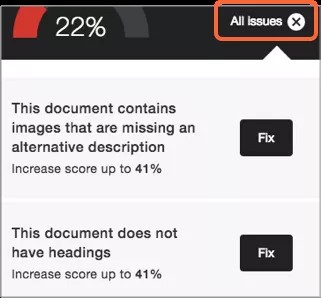




 Mitglied der Ally-Benutzergruppe werden
Mitglied der Ally-Benutzergruppe werden